Windows10でデスクトップアイコンが再配置され続ける問題を修正
公開: 2017-09-07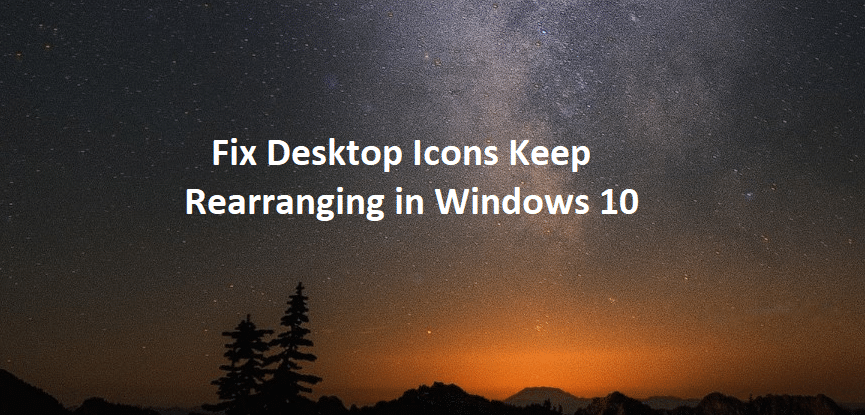
デスクトップアイコンがWindows10で再配置され続ける問題に直面している場合:デスクトップアイコンが再配置され続けるか、再起動するたびに、または更新することによって自動配置されるというこの問題に直面している場合は、今日、解決方法について説明するので、適切な場所にいます。この問題。 ほとんどの場合、Windowsがデスクトップアイコンを自動的に移動して再配置し続けると、おそらく自動配置機能がオンになっている可能性があります。 しかし、このオプションを無効にした後でも、デスクトップアイコンが自動的に配置される場合は、PCで何かが実際に台無しになっているため、大きな問題が発生します。
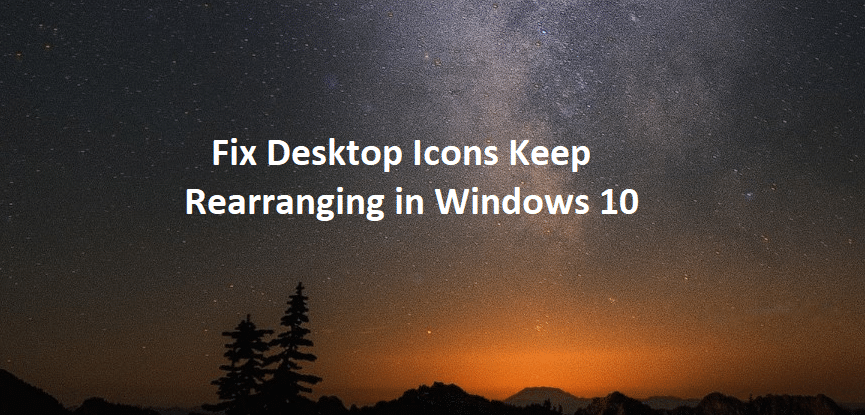
この問題の原因は特にありませんが、ほとんどの場合、古い、破損した、または互換性のないドライバ、ビデオカードの不良またはビデオカードの古いドライバ、ユーザープロファイルの破損、アイコンキャッシュの破損などが原因であると思われます。したがって、問題はユーザーのシステム構成と環境によって異なります。 とにかく、時間を無駄にすることなく、以下のトラブルシューティング手順を使用して、Windows10でデスクトップアイコンを実際に再配置し続ける方法を見てみましょう。
コンテンツ
- Windows10でデスクトップアイコンが再配置され続ける問題を修正
- 方法1:アイコンをグリッドに揃えるのを無効にし、アイコンを自動配置する
- 方法2:アイコンビューを変更する
- 方法3:アイコンキャッシュを削除する
- 方法4:テーマによるデスクトップアイコンの変更を許可するのチェックを外します
- 方法5:グラフィックカードドライバをアンインストールする
- 方法6:ディスプレイドライバを更新する(グラフィックカード)
- 方法7:DirectXを更新する
- 方法8:SFCおよびDISMコマンドを実行する
- 方法9:新しいユーザーアカウントを作成する
- 方法10:ESETNOD32を使用しているユーザーの場合
- 方法11:修復インストールWindows 10
Windows10でデスクトップアイコンが再配置され続ける問題を修正
何か問題が発生した場合に備えて、必ず復元ポイントを作成してください。
方法1:アイコンをグリッドに揃えるのを無効にし、アイコンを自動配置する
1.デスクトップの空のスペースを右クリックし、[表示]を選択して、[アイコンをグリッドに揃える]のチェックを外します。
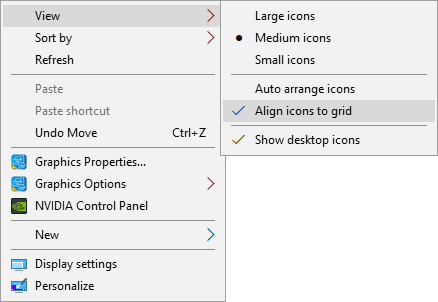
2.そうでない場合は、[表示]オプションから[アイコンの自動配置]のチェックを外すと、すべてがうまくいきます。
3. PCを再起動して、上記の設定が保持されるかどうか、または自動的に変更されるかどうかを確認します。
方法2:アイコンビューを変更する
1.デスクトップを右クリックし、[表示]を選択して、現在選択されているビューから別のビューに変更します。 たとえば、現在「中」が選択されている場合は、「小」をクリックします。
![デスクトップを右クリックして[表示]を選択し、ビューを現在選択されているビューから他のビューに変更します](/uploads/article/156/DkaPl0iFshdsmu4F.png)
2.ここで、以前に選択したのと同じビューを再度選択します。たとえば、もう一度[中]を選択します。
3.次に、[表示]オプションで[小さい]を選択すると、デスクトップのアイコンに変更がすぐに表示されます。
![右クリックして、ビューから[小さいアイコン]を選択します](/uploads/article/156/XNY5Trs2ufnVWCeP.png)
4.この後、アイコンは自動的に再配置されません。
方法3:アイコンキャッシュを削除する
1.必ずすべての作業を保存し、現在のすべてのアプリケーションまたはフォルダウィンドウを閉じてください。
2. Ctrl + Shift + Escを同時に押して、タスクマネージャーを開きます。
3. Windowsエクスプローラーを右クリックして、[タスクの終了]を選択します。
![Windowsエクスプローラーを右クリックし、[タスクの終了]を選択します](/uploads/article/156/CRVAtqMkYK3m9RfW.png)
4. [ファイル]をクリックし、[新しいタスクの実行]をクリックします。
![[ファイル]、[タスクマネージャーで新しいタスクの実行]の順にクリックします](/uploads/article/156/xgbRsUVX5eU43idR.png)
5.値フィールドにcmd.exeと入力し、[OK]をクリックします。
![[新しいタスクの作成]にcmd.exeと入力し、[OK]をクリックします](/uploads/article/156/XyLA2IcGcluEDXBG.png)
6.次に、cmdに次のコマンドを入力し、それぞれの後にEnterキーを押します。
CD / d%userprofile%\ AppData \ Local
DEL IconCache.db / a
出口
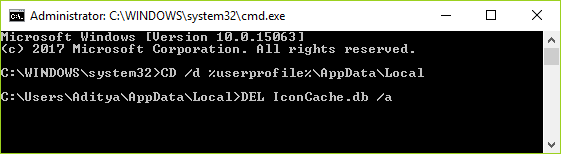
7.すべてのコマンドが正常に実行されたら、コマンドプロンプトを閉じます。
8.閉じた場合は、タスクマネージャを再度開き、[ファイル]> [新しいタスクの実行]をクリックします。
9. explorer.exeと入力し、[OK]をクリックします。 これにより、Windowsエクスプローラーが再起動し、Windows10でデスクトップアイコンが再配置され続ける問題が修正されます。
![[ファイル]をクリックしてから新しいタスクを実行し、explorer.exeと入力して[OK]をクリックします](/uploads/article/156/39c16TEW44x3Fwoi.png)
方法4:テーマによるデスクトップアイコンの変更を許可するのチェックを外します
1.デスクトップの何もない領域を右クリックして、[パーソナライズ]を選択します。
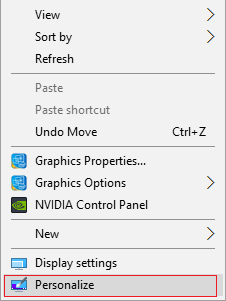
2.左側のメニューから[テーマ]を選択し、[デスクトップアイコンの設定]をクリックします。
![左側のメニューから[テーマ]を選択し、[デスクトップアイコンの設定]をクリックします](/uploads/article/156/4EsEuEgRdMYKqZZ3.png)
3.次に、[デスクトップアイコンの設定]ウィンドウで、下部にある[テーマによるデスクトップアイコンの変更を許可する]オプションのチェックを外します。
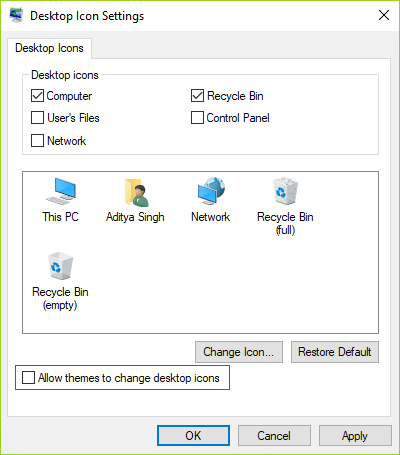
4. [適用]をクリックしてから[OK]をクリックします。
5. PCを再起動して変更を保存し、デスクトップアイコンを修正して自動的に再配置できるかどうかを確認します。
方法5:グラフィックカードドライバをアンインストールする
1.Windowsキー+ Rを押してから、devmgmt.mscと入力し、Enterキーを押してデバイスマネージャーを開きます。
2.ディスプレイアダプタを展開し、NVIDIAグラフィックカードを右クリックして、[アンインストール]を選択します。
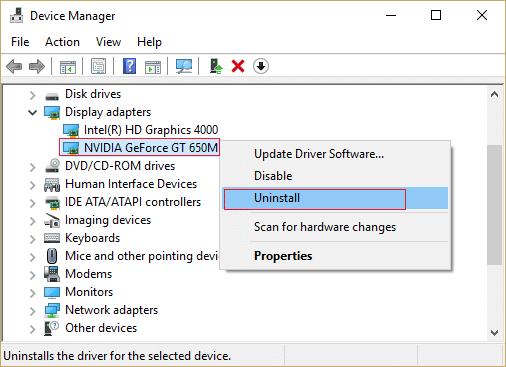
2.確認を求められたら、[はい]を選択します。
3.Windowsキー+ Xを押してから、[コントロールパネル]を選択します。
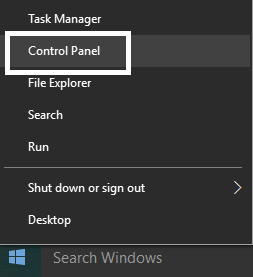
4.コントロールパネルから[プログラムのアンインストール]をクリックします。
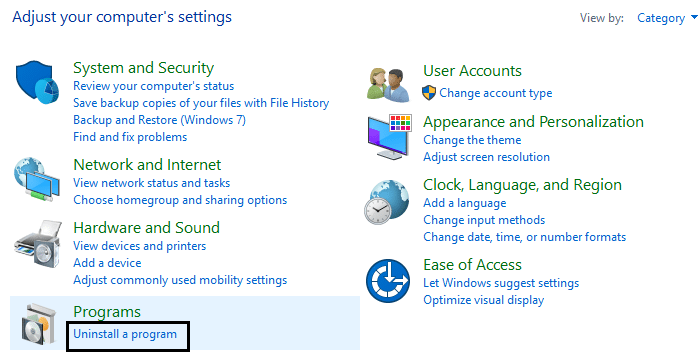
5.次に、 Nvidiaに関連するすべてをアンインストールします。
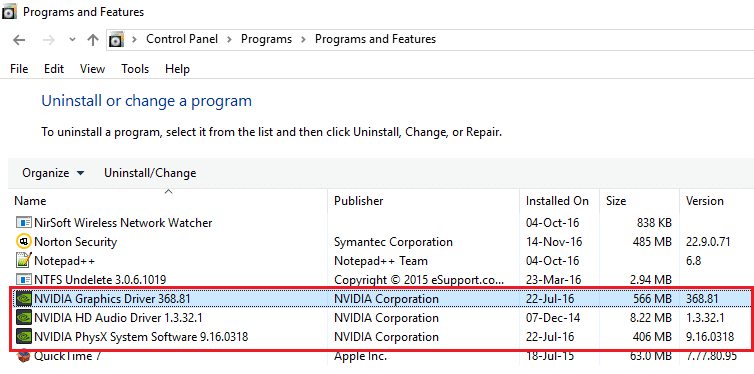

6.システムを再起動して変更を保存し、製造元のWebサイトからセットアップを再度ダウンロードします。
5.すべてを削除したことを確認したら、ドライバーのインストールを再試行します。 セットアップは問題なく機能するはずであり、Windows10でデスクトップアイコンの再配置の問題を修正できるようになります。
方法6:ディスプレイドライバを更新する(グラフィックカード)
1.Windowsキー+ Rを押してから、「 devmgmt.msc 」(引用符なし)と入力し、Enterキーを押してデバイスマネージャーを開きます。
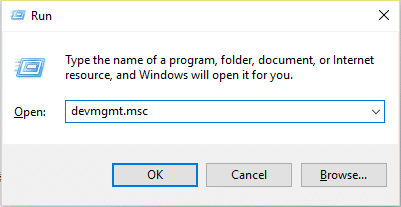
2.次に、[ディスプレイアダプタ]を展開し、Nvidiaグラフィックカードを右クリックして[有効にする]を選択します。
![Nvidiaグラフィックカードを右クリックして、[有効にする]を選択します](/uploads/article/156/GVqV0jtpsNOTYt9C.png)
3.これをもう一度行ったら、グラフィックカードを右クリックして、[ドライバソフトウェアの更新]を選択します。 「「
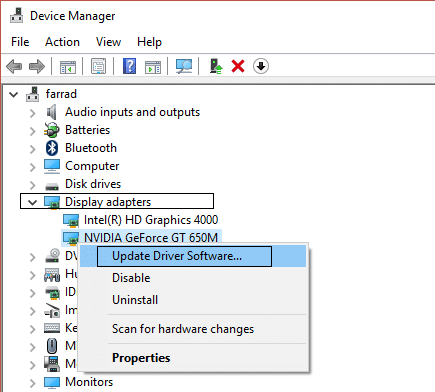
4.「更新されたドライバソフトウェアを自動的に検索する」を選択し、プロセスを終了させます。
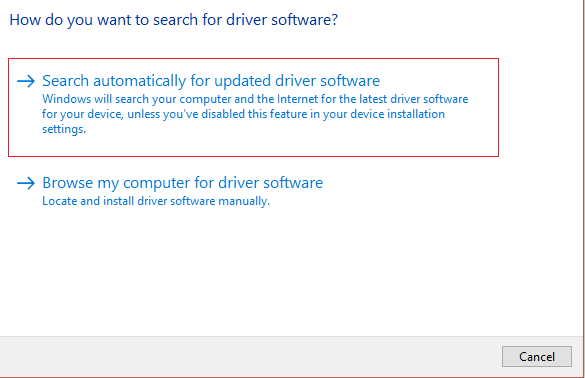
5.上記の手順で問題を解決できた場合は、問題が解決した場合は続行します。
6.もう一度「ドライバソフトウェアの更新」を選択しますが、今度は次の画面で「コンピュータを参照してドライバソフトウェアを探します」を選択します。 「「
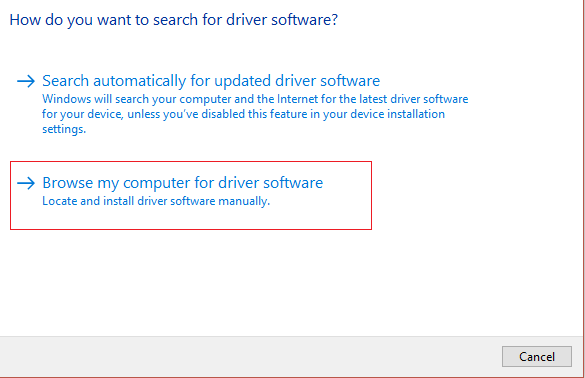
7.次に、「コンピューター上のデバイスドライバーのリストから選択させてください」を選択します。
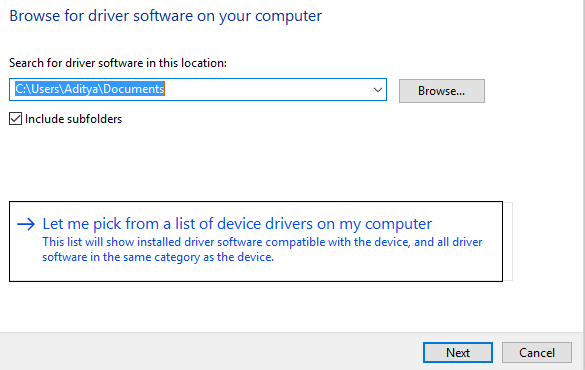
8.最後に、 Nvidiaグラフィックカードのリストから互換性のあるドライバーを選択し、[次へ]をクリックします。
9.上記のプロセスを終了し、PCを再起動して変更を保存します。 グラフィックカードを更新した後、Windows10でデスクトップアイコンの再配置を修正できる場合があります。
方法7:DirectXを更新する
この問題を修正するには、常にDirectXの更新を試みる必要があります。 最新バージョンがインストールされていることを確認する最良の方法は、Microsoftの公式WebサイトからDirectXランタイムWebインストーラーをダウンロードすることです。
方法8:SFCおよびDISMコマンドを実行する
1.Windowsキー+ Xを押してから、コマンドプロンプト(管理者)をクリックします。
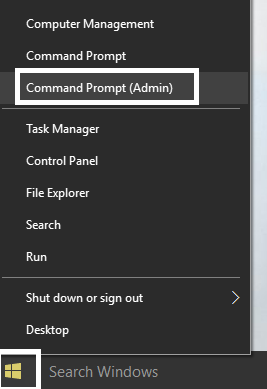
2.次に、cmdに次のように入力し、Enterキーを押します。
Sfc / scannow sfc / scannow / offbootdir = c:\ / offwindir = c:\ windows(上記が失敗した場合は、これを試してください)
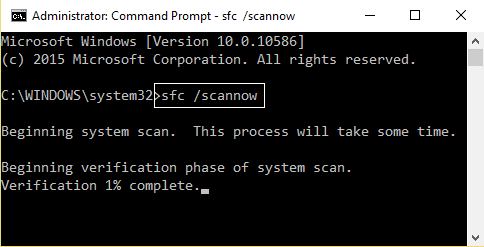
3.上記のプロセスが完了するのを待ち、完了したらPCを再起動します。
4.次に、cmdに次のコマンドを入力し、それぞれの後にEnterキーを押します。
a)Dism / Online / Cleanup-Image / CheckHealth b)Dism / Online / Cleanup-Image / ScanHealth c)Dism / Online / Cleanup-Image / RestoreHealth
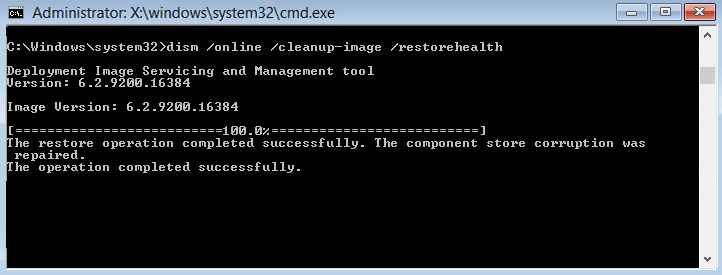
5. DISMコマンドを実行し、終了するのを待ちます。
6.上記のコマンドが機能しない場合は、以下を試してください。
Dism / Image:C:\ offset / Cleanup-Image / RestoreHealth / Source:c:\ test \ mount \ windows Dism / Online / Cleanup-Image / RestoreHealth / Source:c:\ test \ mount \ windows / LimitAccess
注: C:\ RepairSource \ Windowsを修復ソースの場所(Windowsインストールまたはリカバリディスク)に置き換えます。
7. PCを再起動して、変更を保存します。
方法9:新しいユーザーアカウントを作成する
1.Windowsキー+ Iを押して[設定]を開き、[アカウント]をクリックします。
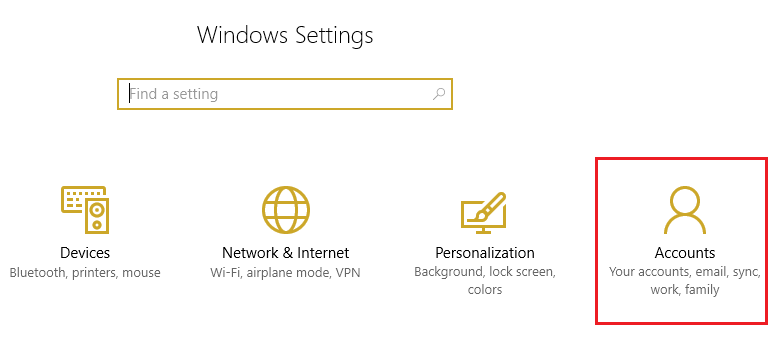
2.左側のメニューの[家族と他の人]タブをクリックし、[他の人]の下の[このPCに他の人を追加]をクリックします。
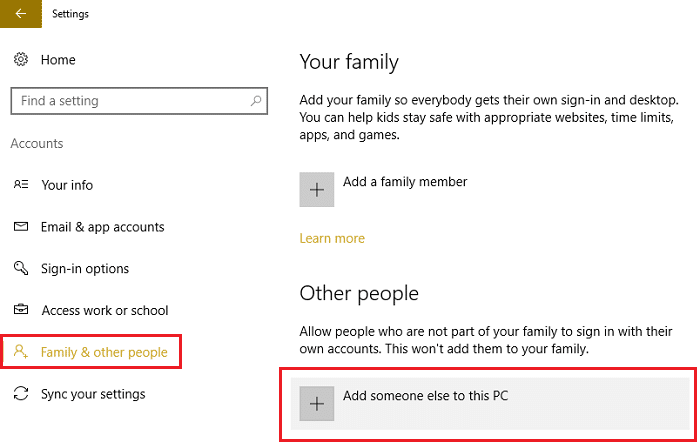
3.下部にこの人のサインイン情報がありませんをクリックします。
![[この人のログイン情報がありません]をクリックします](/uploads/article/156/Z1T4tFR15bWGKd3U.png)
4.下部にある[Microsoftアカウントのないユーザーの追加]を選択します。
![[Microsoftアカウントなしでユーザーを追加する]を選択します](/uploads/article/156/MO8esvmct5qUNfzE.png)
5.新しいアカウントのユーザー名とパスワードを入力し、[次へ]をクリックします。
![次に、新しいアカウントのユーザー名とパスワードを入力して、[次へ]をクリックします](/uploads/article/156/L01d6WrN1SBMWcHd.png)
この新しいユーザーアカウントにサインインして、アイコンの問題を修正できるかどうかを確認してください。 デスクトップアイコンを修正し続けることができれば、この新しいユーザーアカウントで自動的に問題が発生します。問題は、破損している可能性のある古いユーザーアカウントにあります。とにかく、ファイルをこのアカウントに転送し、古いアカウントを削除して完了します。この新しいアカウントへの移行。
方法10:ESETNOD32を使用しているユーザーの場合
1.Windowsキー+ Rを押し、 regeditと入力し、Enterキーを押してレジストリエディタを開きます。
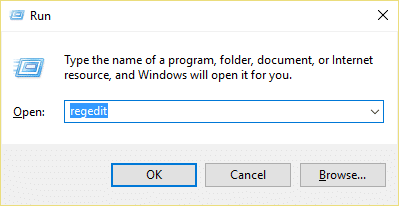
2.次のレジストリキーに移動します。
HKEY_CLASSES_ROOT \ Wow6432Node \ CLSID \ {42aedc87-2188-41fd-b9a3-0c966feabec1} \ InProcServer32 \
HKEY_CLASSES_ROOT \ CLSID \ {42aedc87-2188-41fd-b9a3-0c966feabec1} \ InProcServer32 \3. (デフォルト)をダブルクリックし、両方の宛先で「 %SystemRoot%\ SysWow64 \ shell32.dll 」を「 %SystemRoot%\ system32 \ windows.storage.dll 」に置き換えます。
4. PCを再起動して、変更を保存します。
方法11:修復インストールWindows 10
何もうまくいかない場合、この方法は確実にあなたのPCのすべての問題を修復するので、この方法は最後の手段です。 修復インストールは、インプレースアップグレードを使用して、システムに存在するユーザーデータを削除せずにシステムの問題を修復します。 したがって、この記事に従って、Windows10を簡単に修復インストールする方法を確認してください。
あなたにおすすめ:
- オーディオの問題を修正するWindows10 Creators Update
- 特殊な画像が欠落しているアイコンを修正する方法
- Windows 10 Creators Update後、デスクトップアイコンが再配置され続ける問題を修正
- クリエイターの更新後に欠落している写真や画像アイコンを修正する
これで、Windows 10でデスクトップアイコンの再配置を正常に修正できましたが、このガイドに関する質問がある場合は、コメントのセクションでお気軽に質問してください。
